Сейчас мы рассмотрим процесс получения root-прав на Android при помощи компьютера и через сам мобильный телефон или планшет. Сразу предупреждаем: если что-то пойдет не так, то может понадобиться перепрошивка. Поэтому, если не уверены в себе — не беритесь.
Вначале немного теории, а затем уже практика. В том числе есть видео, как получить root.
Данная статья подходит для всех брендов, выпускающих телефоны на Android 13/12/11/10: Samsung, Xiaomi, Redmi, Poco, Huawei, Honor, Lenovo, Tecno, Realme и др. Мы не несем ответственности за ваши действия.
Внимание! Вы можете задать свой вопрос специалисту в конце статьи.
Root-права на Андроид и для чего они нужны
Под понятием «рут» нужно понимать встроенную учетную запись администратора, которая имеет расширенные возможности работы с системой Андроид, недоступные для обычных пользователей.
Рутированные девайсы используют для снятия ограничений, которые установлены производителем для защиты гаджета от потенциально опасных настроек системы, вредоносного ПО и обеспечения защиты программ от несанкционированного копирования.
Основные цели rootaing (рутинга) состоят в получения прав «суперпользователя» или «рут» на девайсах Андроид – снятие запретов оператора связи или производителя для получения возможности манипулировать системными программами и запуска приложений, для функционирования которых необходимы права администратора.
 Нужна помощь?
Нужна помощь?Не знаешь как решить проблему в работе своего гаджета и нужен совет специалиста? На вопросы отвечает Алексей, мастер по ремонту смартфонов и планшетов в сервисном центре.Напиши мне »
У обладателя рут-прав имеется неограниченный доступ ко всем системным файлам, несмотря на установленные ограничения прав доступа. При наличии root-прав вы получаете над своим гаджетом полный контроль.
Преимущества получения рут-прав:
- Инсталляция приложения, которые требуют для своей работы root (драйверы, эмуляторы и пр.).
- Доступ к программам, темам, ярлыкам, системным файлам и т.п. с возможностью их изменения.
- Блокирование, замена или удаление предустановленного ненужного софта.
- Установки сторонних прошивок и различных модов.
- Активация дополнительный опций ОС Андроид.
- Контроль работы программ (блокирование звонков, опасного ПО или оправки SMS на платные номера).
- Возможность создания резервный копий, переноса информации.
- Прочие привилегии.
Наличие рут-прав само по себе какие-либо преимущества не предоставляет, а дает возможность выполнять определенные действия с девайсом. Теперь рассмотрим недостатки root:
- Отключение официальных обновлений прошивки гаджета через интернет (FOTA или OTA).
- Лишение гарантий от производителя (не для всех устройств).
- Отключение неразрешенного доступа и защиты от вредоносного ПО.
- Угроза поломки девайса при неумелом использовании прав «суперпользователя».
Виды root-прав
- Full Root – постоянные и полные права без ограничений. Они позволяют получить доступ ко всем системным средствам.
- Shell Root – это те же Full Root, только без возможности записи и перезаписи в меню system.
- Temporary Root – временные рут-права. Время их действия составляется до первой перезагрузки гаджета.
На некоторые девайсах установить права суперпользователя нельзя. На гаджетах имеется специальная защита, которая позволяет получить только Temporary Root или Shell Root.
Проверяем наличие root-прав на Андроид
Существует несколько способов такой проверки:
- Смотрим на список с программами, там может быть приложение Superuser или SuperSU.
- Запускаем терминал. Когда вводится команда su, отображается приглашение, имеющее вид решетки.
- Переходим в раздел /system/xbin при помощи файлового менеджера. Если там имеется файл su, значит рут-права получены.
- Во время запуска некоторых программ отображается запрос о предоставлении root-прав. Если подобный запрос имеется, значит гаджет рутирован.
Способы получения root-прав
Существуют специальные программы для получения прав суперпользователя:
- Софт на ПК.
- Софт на гаджет Андроид.
Еще пользователю необходимо уметь выполнять такие действия:
- Подключение девайса в режим отладки по USB.
- Разрешение инсталляции программ из неизвестных источников.
Отладка по USB
Инструкция подходит для гаджетов с любой версией Андроид:
- Переходим в «Настройки» девайса, выбираем меню «Специальные возможности», потом раздел «Для разработчиков».
- Переключатель устанавливаем в положение «Включено» против строки «Отладка по USB». Свое действие подтверждаем.
- После подключения гаджета к ПК отобразится сообщение о включении отладки в строке уведомлений.

Разрешение для инсталляции из неизвестных источников
Переходим в меню «Безопасность» в «Настройках». В положение «включено» устанавливаем переключатель рядом с пунктом «Неизвестные источники».
Вся подготовка завершена, теперь приступаем непосредственно к рут-правам.
Видео как получить root на Android 6 и выше
Получение root-прав при помощи программ для ПК
Kingo Android Root
- Скачиваем софт Kingo Android Root с ресурса https://www.kingoapp.com на ПК.
- Инсталлируем программу.
- На гаджете включаем режим отладки по USB. Разрешаем установку софта из неизвестных источников.
- Запускаем Kingo Android Root. После этого подключаем по кабелю USB ваш девайс к ПК.
- Когда гаджет будет обнаружен, а все драйверы инсталлированы, нажимаем «ROOT». Запустится процесс взлома системы. После выполнения процесса необходимо перезагрузить гаджет.
VROOT
Если предыдущая программа получить рут-доступ не смогла, то, скорее всего, ваш Андроид гаджет китайского производства. В этой ситуации стоит использовать программу VROOT:
- Скачиваем софт с оф. сайта http://www.mgyun.com/vroot на ПК. Программа на китайском языке, поэтому следует быть внимательным. Для загрузки нажимаем на зеленую кнопку, как на скриншоте ниже.
- Инсталлируем софт. Процесс установки аналогичен любой другой программу, просто смотрим на картинки и выполняем. Важно поставить галочку для запуска софта (последний скриншот).
- Включаем на гаджете режим отладки, разрешаем установку софта из неизвестных источников.
- Подключаем девайс при помощи провода USB, нажимаем на кнопку «Root». Ожидаем завершение процесса получения рут-прав.
Данные две программы являются лучшими из этой категории. Достаточно просто выполнять вышеописанные инструкции и права суперпользователя будут получены.
Полный доступ при помощи приложений на Андроид
KINGROOT
- С официального сайта https://kingroot.net скачиваем установочный файл для гаджета Андроид. Нажимаем «Бесплатная загрузка», подтверждаем сохранение файла. На скриншоте ниже видно адрес сайта и отображено, что следует делать. Статус загрузки доступен в строке уведомлений. Скачивать установочный файл желательно через Wi-Fi.
- Теперь следует установить программу. Разрешаем инсталляцию из неизвестных источников. Потом переходим в каталог загрузок, где выбираем необходимый файл. На скриншотах ниже все детально показано.
- Нажимаем на кнопку «Установить» для инсталляции приложения.
- На одном из рабочих столов находим ярлык программы Kingroot. Нажимаем на него для запуска. Приложение сразу начнет определять модель гаджета и наличие на нем рут-прав.
- Когда определение будет завершено, нажимаем на значок «TRY TO ROOT», чтобы получить рут-права. Ожидаем перезагрузку девайса, что сообщит о завершении процесса взлома Андроид.
OneClickRoot
Данное приложение является платным – 30 долларов. Работать с OneClickRoot намного легче, после процесса сканирования будет сообщено о том, сможет ли оно на вашем гаджете предоставить рут-доступ.
Инструкция:
- Скачиваем софт с оф. сайта https://www.oneclickroot.com и устанавливаем его, как показано на скриншотах ниже.
- После входа в приложение пользователю сразу будет предложено получить root. Для этого нажимаем на «Root Device». Потом просканируйте свой гаджет на предмет того, способен ли софт открыть рут-доступ к системе. Если прав суперпользователя нет, отобразится сообщение, как ниже на 3-ем скриншоте. Можно нажать на «Notify Me», когда требуется, чтобы проинформировали вас о том, что приложение сможет вам помочь.
- Если есть возможность предоставления рут-прав, то будет отображен такой экран. Нажимаем «Root Device».
Framaroot
- Скачиваем и устанавливаем приложение «Фрамарут» на гаджет Андроид.
- Запускаем программу. Если ваш девайс приложением поддерживается, то на главном экране отобразится список с возможными действиями, среди которых будет и удаление или получение рут-прав. Ниже на скриншоте показаны названия эксплоитов, которые доступны для использования.
- Затем предлагается установить приложения Superuser или SuperSU. Особой разницы между ними нет, поэтому все зависит от ваших предпочтений. Еще будет указана возможность unroot (анрутинга), т.е. удаление имеющихся рут прав.
- Нажимаем на указанный пункт и ожиданием появления сообщения про успешное окончание процедуры получения рут-прав.
- После успешного рутирования девайс перезагружаем.

Есть вопросы? Задавайте в комментариях к статье. Отвечать стараюсь максимально быстро вам на указанную почту. Каждый случай индивидуален и поэтому очень важно, чтобы вы максимально расписали свою проблему и какая у вас модель устройства.









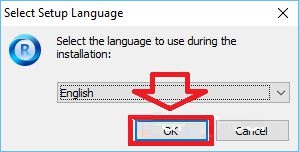
























Хотела сбросить планшет к заводским настройкам, высвятилось FastBoot Mode и теперь ни туда и не сюда. Не включается, не выключается. Подскажите, что делать?
мне мешает калибровка штоделать
Здравствуйте,у меня телефон Самсунг А50, установлены рут права и много приложений ,как избавиться
Можно ли получить рут права на huawei mediapad t5 Android 8.0
Здравствуйте, а если что то пойдёт не так и я не смогу его включить, что надо будет делать?
У меня полетел планшет, не включается на экране только пишет =Fastboot mode, что нужно делать?
Здравствуйте. После обновления по,на телефоне honor10 пропал голосовой ввод в приложениях Ютуб,Алик,Гугл. В Ватсапп в видеовызовах собеседник плохо меня слышит,пропадает звук
Ничего не работает Samsung A50. Установил программу на ПК подключаю телефон, устанавливает драйвер, просит отключить телефон для дальнейшей установки драйвера, отключаю. Потом просит подключить снова и процес повторяется непрерывно.
Здравстауйте!
Проблема: мой новый смартфон Samsung Galaxy A32 5G заблокирован по Google — аккаунту.
Предыстория:
Я забыл графический пароль разблокировки дисплея.
Сбросил гаджет на заводские настройки.
Затем пытался многократно разблокировать: вводил все три мои аккаунта гугл, мобильный номер телефона, но после идентификации моей личности путём высылки мне проверочных G- кодов на другой мой телефон — всё равно гаджет остаётся заблокированым.
Всегда выдаётся сообщение типа: «…введите тот аккаунт, с которым смартфон был синхронизирован…»
Хотелось бы дистанционно быстро и недорого разблокировать. Спасибо.
У меня смартфон oppo , покупала года 2 назад, разрядился телефон, стала включать и высветилось на английском recovery. Что делать, не могу войти
Добрый день. Если сможете помогите пожалуйста. Смартфон Redme 6a перестал видеть флэшку. Раньше при подключении Сид на флешке начинал мигать, чтение, запись — всё а норме. Теперь при подключении Сид даже не светит. USB кабель в норме.флэшка исправна.
Смартфон Rino4Pro в плей маркете нет нужных приложений ,скачал приложение Build Prop где ме ял название модели ,при выходе не сохраняет.
Здравствуйте после сброса настроек до заводских через ресе он загрузился но но 1сброс не произошёл как до заводских загрузился вроде как прошёл до заводских Я не могу не создать ни аккаунт ни зайти в google play что мне делать google play пишет типа ошибка выключение а и пишет на этом когда в аккаунт входишь хочешь создать новый он начинает вроде создавать и потом произошла ошибка и всё он выкидывает я не могу аккаунт создать что мнено сброс не произошёл как до заводских загрузился вроде как прошёл до заводских Я не могу не создать ни аккаунт ни зайти в google play что мне делать google play пишет типа ошибка выключение а и пишет на этом когда в аккаунт входишь хочешь создать новый он начинает вроде создавать и потом произошла ошибка и всё он выкидывает я не могу аккаунт создать что мне делать